phpstudy中apache或mysql无法启动
时间:2025-01-19 18:43:11 484浏览 收藏
你在学习文章相关的知识吗?本文《phpstudy中apache或mysql无法启动》,主要介绍的内容就涉及到,如果你想提升自己的开发能力,就不要错过这篇文章,大家要知道编程理论基础和实战操作都是不可或缺的哦!
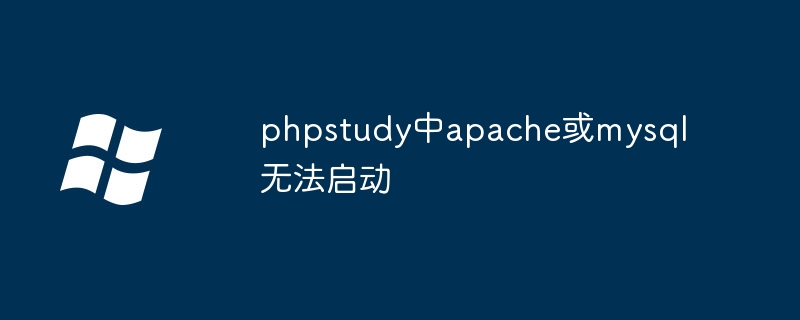
解决phpStudy中Apache或MySQL无法启动的问题
phpStudy的Apache或MySQL服务无法启动,且启动后立即停止,这通常表明端口冲突。Apache默认使用80端口,MySQL默认使用3306端口。 以下两种方法可以解决这个问题:
方法一:结束占用端口的进程
首先,我们需要找出占用80或3306端口的进程。
-
打开命令提示符: 按下Win+R键,输入
cmd并回车。 -
查看端口占用情况: 输入命令
netstat -ano并回车,这将列出所有正在使用的端口及其对应的进程ID (PID)。 找到占用80或3306端口的PID。 -
查找占用进程: 输入命令
netstat -aon|findstr "80"(或netstat -aon|findstr "3306") 并回车,找到对应PID。如果任务管理器中没有显示PID列,请点击“查看”->“选择列”,勾选“PID(进程标识符)”后确定。 -
结束进程: 在任务管理器中找到该PID对应的进程,右键点击并选择“结束进程”。 (注意:结束不正确的进程可能会导致系统不稳定,请谨慎操作。)
方法二:修改phpStudy端口设置
如果结束进程无效,或者您不确定结束哪个进程,可以修改Apache或MySQL的端口号。
-
打开phpStudy控制面板: 找到并打开phpStudy控制面板。
-
修改端口: 在phpStudy控制面板中,找到“其他选项”或类似的菜单项。 通常可以在该菜单中找到修改Apache和MySQL端口的选项。将Apache的端口修改为例如8080,MySQL的端口修改为例如3307。
-
修改访问地址: 修改端口后,访问网站时需要在地址栏中包含新的端口号。例如:
localhost:8080或localhost:8080/index.php。
通过以上两种方法,您应该能够解决phpStudy中Apache或MySQL无法启动的问题。 如果问题仍然存在,请检查phpStudy的日志文件以获取更多信息。
今天关于《phpstudy中apache或mysql无法启动》的内容就介绍到这里了,是不是学起来一目了然!想要了解更多关于的内容请关注golang学习网公众号!
-
501 收藏
-
501 收藏
-
501 收藏
-
501 收藏
-
501 收藏
-
307 收藏
-
285 收藏
-
257 收藏
-
480 收藏
-
288 收藏
-
424 收藏
-
452 收藏
-
289 收藏
-
435 收藏
-
303 收藏
-
353 收藏
-
115 收藏
-

- 前端进阶之JavaScript设计模式
- 设计模式是开发人员在软件开发过程中面临一般问题时的解决方案,代表了最佳的实践。本课程的主打内容包括JS常见设计模式以及具体应用场景,打造一站式知识长龙服务,适合有JS基础的同学学习。
- 立即学习 543次学习
-

- GO语言核心编程课程
- 本课程采用真实案例,全面具体可落地,从理论到实践,一步一步将GO核心编程技术、编程思想、底层实现融会贯通,使学习者贴近时代脉搏,做IT互联网时代的弄潮儿。
- 立即学习 516次学习
-

- 简单聊聊mysql8与网络通信
- 如有问题加微信:Le-studyg;在课程中,我们将首先介绍MySQL8的新特性,包括性能优化、安全增强、新数据类型等,帮助学生快速熟悉MySQL8的最新功能。接着,我们将深入解析MySQL的网络通信机制,包括协议、连接管理、数据传输等,让
- 立即学习 500次学习
-

- JavaScript正则表达式基础与实战
- 在任何一门编程语言中,正则表达式,都是一项重要的知识,它提供了高效的字符串匹配与捕获机制,可以极大的简化程序设计。
- 立即学习 487次学习
-

- 从零制作响应式网站—Grid布局
- 本系列教程将展示从零制作一个假想的网络科技公司官网,分为导航,轮播,关于我们,成功案例,服务流程,团队介绍,数据部分,公司动态,底部信息等内容区块。网站整体采用CSSGrid布局,支持响应式,有流畅过渡和展现动画。
- 立即学习 485次学习
